首页 > Python资料 博客日记
Python工程数学7VPython制作3D图形和动画(中)
2024-10-24 20:00:03Python资料围观61次
7.3 动画
动画的主要目的是移动物体。正如在现实世界中一样,使用 VPython 方法创建的身体对象应该能够按照物理定律在三维空间中移动。所有位置变化的数学运算通常都在一个无限循环中进行,在本书的后续章节中,我也将其称为动画循环。您可以使用 rate(frequency) 方法来设置动画在 1 秒钟内的执行频率。body.pos=vector(x,y,z) 属性设置了身体在三维空间中的当前位置。
7.3.1 垂直运动 垂直运动时,三维坐标的 x 和 z 分量值为零。
body.v=vector(0,0,0) 属性初始化了速度矢量。body.v*dt 属性根据当前速度与可自由选择的时间间隔 dt 的乘积计算当前位置。标识符 v 可自由选择。
- 弹跳球的运动序列动画。示例中未考虑阻尼影响
from vpython import *
r=1. #radius
h=5. #height
scene.background=color.white
scene.center=vector(0,h,0)
box(pos=vector(0,0,0),size=vector(2*h,r/2,h), color=color.green)
ball = sphere(radius=r, color=color.yellow)
ball.pos=vector(0,2*h,0) #drop height
ball.v = vector(0,0,0) #initial velocity
g=9.81
dt = 0.01
while True:
rate(100)
ball.pos = ball.pos + ball.v*dt
if ball.pos.y < r:
ball.v.y = -ball.v.y
else:
ball.v.y = ball.v.y - g*dt
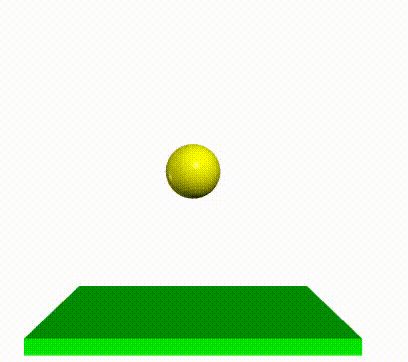
第 06 行将第 07 行的地板对象 box() 向下移动 5 个长度单位。第 08 行创建了球对象。第 09 行确定下降高度为 10 个单位长度。第 10 行
用 ball.v= vector(0,0,0) 属性初始化。在第 12 行,时间间隔 dt=0.01 被设置为现实值。
无限循环在第 13 行至第 19 行之间运行。由于使用了 rate(100),该循环每秒执行 100 次(第 14 行)。在第 15 行,根据旧球位置和速度 ball.v 与时间间隔 dt 的乘积计算出新球位置 ball.pos。如果球的位置小于球的半径 r,物体球就会向上移动(第 16 和 17 行);否则就会向下移动(第 18 和 19 行)。
7.3.2 水平运动

- 水平运动实例:感应过程。
条形磁铁在线圈内沿 x 轴方向来回运动。线圈对象是使用 helix() 方法创建的。
#11_cylinder_horizontal.py
from vpython import *
scene.background=color.white
scene.width=600
scene.height=300
l=10. #length of the coil
r=l/5. #radius of the core
scene.center=vector(0,0,0)
cs=vector(1,0.7,0.2) #copper-colored
helix(pos=vec(-l/2,0,0),axis=vec(l,0,0),radius=1.25*r,
coils=10,thickness=0.3,color=cs)
np = cylinder(pos=vec(l/2,0,0),axis=vec(l/2,0,0),radius=r,
color=color.red)
sp = cylinder(pos=vec(0,0,0),axis=vec(l/2,0,0),radius=r,
color=color.green)
magnet=compound([np,sp])
magnet.pos=vector(0,0,0)
dx = 0.1
while True:
rate(50)
x = magnet.pos
x = x+vector(dx,0,0)
magnet.pos = x
if x.x>l/4. or x.x<=-l/4.:
dx = -dx
在第 10 行中,使用 helix() 方法创建了线圈对象。左边缘在负 x 轴上向左移动了 5 个单位长度。线圈长度 l 为 10 个单位长度。线圈有 10 圈。第 11 行 使用圆柱体() 方法创建条形磁铁的红色北极 np。第 12 行重复同样的过程,创建条形磁铁的绿色南极 sp。第 13 行,使用 compound([np,sp]) 方法创建磁铁对象。
条形磁铁水平运动的动画在 while 循环中执行(第 16 至 22 行)。在第 18 行中,x 变量被分配到第 14 行中初始化的磁铁的 magnet.pos 位置。
第 19 行中的求和算法计算出磁铁的新 x 位置。该位置将分配给第 20 行中的 magnet.pos 属性。如果偏转大于 l/4 或小于 -l/4(第 21 行),由于符号 dx = -dx(第 22 行)的变化,运动方向会发生逆转。
7.3.3 空间运动
- 实例:小球在脉冲驱动下如何在房间的墙壁间来回运动。
#12_ball_wall.py
from vpython import *
scene.width=scene.height=600
scene.background=color.white
cw=color.gray(0.9) #color of the walls
b = 5.0 #width
d = 0.3 #thickness of the wall
r=0.4 #ball radius
s2 = 2*b - d
s3 = 2*b + d
#right hand wall
box (pos=vec(b, 0, 0), size=vec(d, s2, s3), color = cw)
#left hand wall
box (pos=vec(-b, 0, 0), size=vec(d, s2, s3), color = cw)
#bottom wall
box (pos=vec(0, -b, 0), size=vec(s3, d, s3), color = cw)
#top wall
box (pos=vec(0, b, 0), size=vec(s3, d, s3), color = cw)
#back wall
box(pos=vec(0, 0, -b), size=vec(s2, s2, d), color = cw)
ball = sphere(radius=r,color=color.yellow)
ball.m = 2.0 #mass of the ball
ball.p = vec(-0.15, -0.23, 0.27) #impulse
#ball.p = vec(0,-1,0)
#ball.p = vec(-1,0,0)
#ball.p = vec(0,-1,-1)
b = b - d*0.5 - ball.radius
dt = 0.2
while True:
rate(100)
ball.pos = ball.pos + (ball.p/ball.m)*dt
if not (b > ball.pos.x > -b):
ball.p.x = -ball.p.x
if not (b > ball.pos.y > -b):
ball.p.y = -ball.p.y
if not (b > ball.pos.z > -b):
ball.p.z = -ball.p.z

在第 12 至 20 行,创建了墙壁的方框对象。第 21 行创建的黄色球体对象球的半径为 r=0.4(第 08 行)。
第 22 行为球对象定义了一个新属性 m。标识符 m 可以自由选择。我们可以选择质量来表示球的质量。第 23 行定义并初始化的 ball.p 向量表示质量的冲量。标识符 p 也可以自由选择。作为提示,以下公式适用于脉冲:

通过该等式可以计算移动的距离:

这同样适用于 y 和 z 方向。
小球运动的动画可以在 while 循环中进行(第 29 至 37 行)。在第 31 行,下面的求和算法将根据脉冲 p、质量 m 和时间间隔 dt 计算出球的当前位置:ball.pos = ball.pos + (ball.p/ball.m)*dt
当球分别弹到侧壁、顶壁、底壁或后壁时,第 32 至 37 行中的 if 查询会使球的运动方向反转。
7.3.4 复合运动

斜抛是制作复合运动动画的一个很好的例子。对于投掷运动的 x 和 y 分量,我们假设以下公式适用:

运动轨迹取决于初速度 v0、投掷角度 α 和投掷高度 h。
下面为斜向投掷动画的实现。在点击画布上的鼠标左键之前,程序不会启动运动序列。
#13_oblique_throw.py
from vpython import *
h=1.2 #throwing height
b=60. #width of the reference plane
v0=22.5 #initial velocity
alpha=45. #throwing angle
alpha=radians(alpha)
g=9.81
r=b/40.
h=h+r
scene.background=color.white
scene.width=600
scene.height=600
scene.center=vector(0,b/4.,0)
ball = sphere(pos=vector(-b/2.,h,0),radius=r,color=color.yellow)
box(pos=vec(0,-b/50.,0),size=vec(b,b/25.,b/2.),color=color.green)
scene.caption="\nStart with mouse click"
scene.waitfor('click')
dt=0.01
t=0.0
while True:
rate(50)
x = v0*t*cos(alpha)
y = h + v0*t*sin(alpha) - 0.5*g*t**2
ball.pos = vector(x-b/2.,y+r,0)
if y<=0.0:
break
t=t+dt
在第 18 行中,scene.waitfor('click') 语句使动画在场景中鼠标点击后才执行。
通过这一中断,可以更好地识别投掷高度。在动画循环(第 21 至 28 行)中,第 23 和 24 行计算了球运动的 x 和 y 分量。第 25 行将运动位置的当前矢量分配给 ball.pos 属性。
当球到达参考平面时(第 26 行),break 语句会终止动画。
参考资料
- 软件测试精品书籍文档下载持续更新 https://github.com/china-testing/python-testing-examples 请点赞,谢谢!
- 本文涉及的python测试开发库 谢谢点赞! https://github.com/china-testing/python_cn_resouce
- python精品书籍下载 https://github.com/china-testing/python_cn_resouce/blob/main/python_good_books.md
- Linux精品书籍下载 https://www.cnblogs.com/testing-/p/17438558.html
7.3.5 旋转
椭圆轨迹上物体的旋转运动可以通过随时间变化的 x-y 坐标来制作动画:

如果半轴 a 和 b 相等,则为圆周运动;否则,物体按椭圆轨迹运动。下例演示了月球在环绕地球的椭圆轨道上的运动。月球的平均轨道偏心率 (0.0549)被大大夸大,以说明地球并不在椭圆的中心。

#14_elliptical_orbit.py
from vpython import *
scene.width=600
scene.height=600
b=10. #semiaxis of the ellipse
a=1.157*b #semiaxis of the ellipse
Rm=1. #Moon radius
Re=3.7*Rm #Earth radius
rem=10.*Re #Earth-Moon distance
scene.background=color.white
earth = sphere(pos=vector(0.1*a,0,0),radius=Re,texture=textures.earth)
moon = sphere(pos=vector(rem,0,0),radius=Rm,color=color.gray(0.8))
w=1.0 #angular velocity
t=0
dt=1e-3
while True:
rate(100)
x = a*cos(w*t)
y = b*sin(w*t)
moon.pos = vector(x,y,0)
t=t+dt
在第 05 至 09 行,定义了地月行星系统的数据。在第 11 行中,使用 sphere() 方法创建了地球对象。
球形地球对象在正 x 轴上向右移动了 0.1*a。我们选择这个不切实际的高值,是为了说明地球的几何位置与椭圆中心并不重合。体对象的表面可以通过纹理属性直观地表现出来;显然,我们选择了 textures.earth 值。实际上不需要明确创建地球对象,因为在源代码的后续部分将不再使用它。月球的情况则不同。我们必须为月球创建一个对象,因为在动画循环中需要用到它。第 12 行创建月球对象。
角速度 w=1.0 与实际情况不符(第 13 行)。为了更好地理解月球的运动,我们任意设置了这个值。
while 循环(第 16 至 21 行)实现动画。在第 20 行中,对于每个时间 t,moon.pos 属性都将分配给第 18 和 19 行中确定的 x-y 坐标。
旋转圆轨迹上的物体 VPython 还提供了一种简单的圆周运动动画制作方法。下面的方法可将圆形轨迹的运动制作成动画:body .rotate(angle=w*dt,axis=vec(0,1,0),origin=vec(0,0,0))
角度属性必须指定角度 w*dt。角速度 w(假定为恒定值)计算出每个时间(dt)的新角度,从而实现旋转运动。轴向量轴指定旋转轴,原点属性指定旋转中心。
#15_rotation1.py
from vpython import *
scene.width=scene.height=600
scene.background=color.white
scene.center=vec(0,0,0)
r=1.
col=color.green
scene.range=1.5*r
red = box(pos=vec(0,0,0),axis=vec(0,1,0),size=vec(r,r,r),color=col)
#red =ring(pos=vec(0,0,0),axis=vec(0,0,1),radius=r,thickness=r/5.)
#red=ellipsoid(pos=vec(0,0,0),axis=vec(1,0,0),size=vec(2.0*r,r,r))
#red = arrow(pos=vec(0,0,0), axis=vec(r,0,0), color=col)
dt = 0.05
w=0.5 #angular velocity
while True:
rate(25)
red.rotate(angle=w*dt,axis=vec(0,1,0),origin=vec(0,0,0))
清单 7.15 旋转立方体的输出 图 7.15 是旋转立方体动画的快照。

第 09 行,box() 方法创建了边长为 r 的红色对象。
在第 17 行,以下方法使立方体绕 y-轴旋转:rotate(angle=w*dt,axis=vec(0,1,0),origin=vec(0,0,0))
通过改变第 14 行中的角速度 w,可以改变旋转频率。旋转中心位于原点(零)。
多个物体的旋转 在动画循环中,多个物体也可以以不同的角速度沿不同的角速度在圆轨迹上移动。下面例子展示了如何将内行星水星、金星和地球绕太阳的旋转运动制作成动画并显示结果。行星之间的相对距离与实际情况不符,所有行星都围绕 Z 轴旋转。
#16_rotation2.py
from vpython import *
scene.width=scene.height=600
scene.background=color.white
R=5.0 #radius of the sun
r=10.0 #Sun-Mercury distance
sphere(pos=vec(0,0,0),axis=vec(1,0,0),radius=R,color=color.yellow)
mercury=sphere(pos=vec(r,0,0),axis=vec(1,0,0),
radius=0.2*R,color=color.red)
venus=sphere(pos=vec(2*r,0,0),axis=vec(1,0,0),
radius=0.3*R,color=color.green)
earth=sphere(pos=vec(3*r,0,0),axis=vec(1,0,0),
radius=0.5*R,texture=textures.earth)
dt = 0.05
w1=0.3
w2=0.2
w3=0.1 #angular velocity
while True:
rate(25)
mercury.rotate(angle=w1*dt,axis=vec(0,0,1),origin=vec(0,0,0))
venus.rotate(angle=w2*dt,axis=vec(0,0,1),origin=vec(0,0,0))
earth.rotate(angle=w3*dt,axis=vec(0,0,1),origin=vec(0,0,0))
第 05 和 06 行定义了太阳半径 R 和水星与太阳的距离 r。
第 08 行至第 10 行生成水星、金星和地球等行星。
第 12 至 14 行定义了行星天体的角速度。行星与太阳的距离越远,角速度就越小。
在 while 循环中(第 15 至 19 行),rotate() 方法被应用于水星、金星和地球。axis=vec(0,0,1)矢量指定行星绕 Z 轴旋转。
7.3.6 随机运动
在布朗运动中,花粉粒等小颗粒在流体中向不同方向随机运动。这些运动是由粒子附近液体分子的热运动引起的。
运动所引起的。在 VPython 中,通过使用 random() 函数为 x-y 坐标生成随机数,就能为这种随机运动制作动画。该函数生成介于 0 和 1 之间的随机数。
每次循环都会重新计算 x-y 坐标:

第一个角度的值介于 0 和 π 之间,第二个角度的值介于 0 和 2π 之间。sin α 函数计算粒子与坐标系原点的距离。cosφ 和 sinφ 函数计算随机分布的 x-y 坐标。
下面展示了如何制作球体二维随机运动的动画。使用 attach_trail(object, ...)方法,球体的运动轨迹以蓝色细线显示。
#17_random.py
from vpython import *
a=10.
r=a/20.
scene.background=color.white
scene.width=scene.height=600
scene.center=vector(0,0,0)
scene.range=a
part = sphere(radius=r,color=color.red)
part.pos=vector(0,0,0)
attach_trail(part,radius=0.05,color=color.blue)
i=0
while i<10:
sleep(0.8)
alpha = pi*random()
phi = 2.0*pi*random()
x = a*sin(alpha)*cos(phi)
y = a*sin(alpha)*sin(phi)
part.pos=vector(x,y,0)
i=i+1

第 09 行,sphere() 方法创建了部件对象。在第 10 行,part.pos=vector (0,0,0) 属性将部分球体的初始位置置于坐标系的原点。第 11 行中的 attach_trail(part, ...)方法将轨迹曲线描画成半径=0.05 的蓝色线条。动画在 while 循环中执行十次(第 13 至 20 行)。在第 14 行中,sleep(0.8) 函数确保循环中断 0.8 秒。
在第 15 行中,random() 函数生成介于 0 和 π 之间的随机数,用于计算球体与坐标原点之间随机分布的距离。第 16 行生成的随机数位于 0 到 2 π 之间。
标签:
相关文章
最新发布
- 光流法结合深度学习神经网络的原理及应用(完整代码都有Python opencv)
- Python 图像处理进阶:特征提取与图像分类
- 大数据可视化分析-基于python的电影数据分析及可视化系统_9532dr50
- 【Python】入门(运算、输出、数据类型)
- 【Python】第一弹---解锁编程新世界:深入理解计算机基础与Python入门指南
- 华为OD机试E卷 --第k个排列 --24年OD统一考试(Java & JS & Python & C & C++)
- Python已安装包在import时报错未找到的解决方法
- 【Python】自动化神器PyAutoGUI —告别手动操作,一键模拟鼠标键盘,玩转微信及各种软件自动化
- Pycharm连接SQL Sever(详细教程)
- Python编程练习题及解析(49题)
点击排行
- 版本匹配指南:Numpy版本和Python版本的对应关系
- 版本匹配指南:PyTorch版本、torchvision 版本和Python版本的对应关系
- Python 可视化 web 神器:streamlit、Gradio、dash、nicegui;低代码 Python Web 框架:PyWebIO
- 相关性分析——Pearson相关系数+热力图(附data和Python完整代码)
- Anaconda版本和Python版本对应关系(持续更新...)
- Python与PyTorch的版本对应
- Windows上安装 Python 环境并配置环境变量 (超详细教程)
- Python pyinstaller打包exe最完整教程

